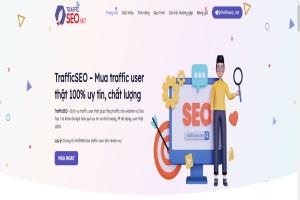Hướng dẫn cách tải game Pokemon GO trên cả 2 hệ điều hành iOS và Android
Pokémon GO! là cái tên được chú ý nhất ngày hôm nay bởi lối chơi mới lạ cùng danh tiếng của tựa game huyền thoại này. Điểm khiến Pokémon GO! tạo cơn sốt là cách chơi tương tác với thế giới thực, trò chơi sẽ lấy dữ liệu GPS xung quanh bạn để tạo thành bản đồ game, các nhân vật hiển thị gần gũi hơn so với nhiều trò chơi khác.
[ Link tải game ]
- Android: https://drive.google.com/file/d/0B2S6eXa4-7vWNUVteWpRcDhNQVU/
- iOS: https://itunes.apple.com/au/app/pokemon-go/id1094591345?mt=8
[ Lưu ý ]
- Đối với Android, game chỉ hỗ trợ cho Android 4.4 đến 6.0.1 (tạm thời chưa hỗ trợ Android N và cách dòng máy Zenfone)
- Đối với iOS thì phải là iPhone 5+, iOS 8+ mới chơi được game.
Dù nhận được sự quan tâm của rất nhiều game thủ trên toàn thế giới nhưng tính tới thời điểm hiện tại, chỉ có thiết bị iPhone (iOS) tại Úc và New Zealand và người dùng Android mới có thể tải về Pokémon GO! về máy. Nếu đang sử dụng iPhone và tài khoản Apple ID không thuộc hai nước trên, khi chuyển vùng bị yêu cầu nhập thẻ tín dụng, bạn có thể làm theo hướng dẫn sau để tải game:
Bước 1: Truy cập AppStore trên iPhone, ở "Featured" kéo xuống cuối bạn sẽ nhìn thấy tài khoản Apple ID hiện tại. Nhấn vào tên Apple ID và chọn "Sign Out" để đăng xuất. Sau khi logout tài khoản, nhấn vào link App Store của Pokemon Go tại ĐÂY, sẽ hiện bảng chuyển Vùng App Store sang Úc, nhấn Change Store, xong làm các bước như bình thường.
Bước 2: Trong phần tìm kiếm của AppStore, gõ Pokemon GO. Nhấn "Get" => "Install" để cài đặt game.
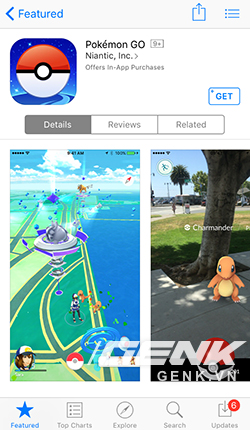
Bước 3: AppStore sẽ yêu cầu Apple ID để tải về. Nhấn vào ô "Tạo ID Apple Mới" để tạo tài khoản tương thích cho phép tải Pokémon GO!.
Bước 4: Ở phần Quốc Gia, chọn: New Zealand. Ấn "Next" để tiếp tục.
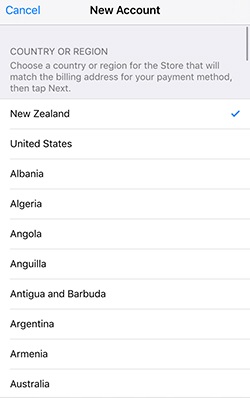
Bước 5: Nhập thông tin email (chưa sử dụng cho Apple ID), mật khẩu và câu hỏi bảo mật để đăng ký Apple ID mới.
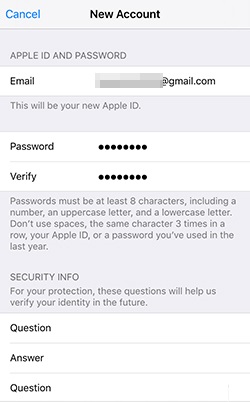
Bước 6: Tại bước này AppStore sẽ yêu cầu nhập thẻ tín dụng, tuy nhiên nếu bạn làm theo hướng dẫn trong bài sẽ xuất hiện thêm một phần "None". Click vào "None" để không nhập thẻ tín dụng, chỉ nhập thông tin liên hệ phía dưới. Lưu ý thông tin liên hệ nên tìm kiếm trên Google về địa chỉ, số điện thoại và Postcode của New Zealand trên Google để nhập chính xác. Bạn cũng có thể sử dụng thông tin như hình dưới.
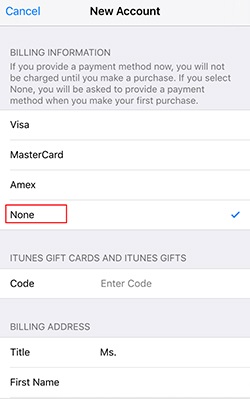
Tùy chọn "None" cho phép chúng ta bỏ qua bước nhập thẻ tín dụng.
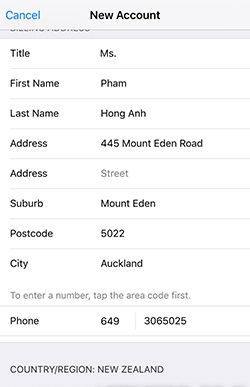
Bước 7: Quá trình đăng ký Apple ID kết thúc, bạn cần truy cập email để kích hoạt tài khoản. Sau đó tiến iPhone sẽ tự động tải tiếp Pokémon GO! về máy.
[ Hướng dẫn chơi ]
Mở game lên bạn sẽ thấy giao diện ảo của nhân vật đứng trong bản đồ, chỉ cần kéo tìm kiếm trên bản đồ là có thể thấy được vị trí Pokemon, mới đầu chơi bạn có thể bắt ngay được chú Bulbasaur (có thể là mặc định của game khi mới chơi) ngay trước mặt luôn.
Chỉ cần vuốt nhẹ ném trái Pokemon Ball về phía chú Pokemon trên camera là chúng ta đã bắt được rồi đó. Sau khi bắt được Bulbasaur chúng ta lại tìm kiếm các Pokemon ở trên bản đồ.



665a9c4f42872_13eeda8f1093b9a359d17df3abc72e77.jpg)